Hướng dẫn nhanh tắt màn hình chờ iPhone 17 giúp máy tiết kiệm pin
Hướng dẫn tắt màn hình chờ iPhone 17 siêu nhanh

Nội dung chính
Apple đã giới thiệu Always-On Display (AOD) từ dòng iPhone 14 Pro/14 Pro Max và tiếp tục duy trì trên các thế hệ sau. Năm này, không chỉ với máy cao cấp như iPhone 17 Pro Max, iPhone 17 bản tiêu chuẩn cũng đã được nâng cấp lên màn hình 120Hz và có thêm tính năng này. Bài viết dưới đây sẽ hướng dẫn cách tắt màn hình chờ iPhone 17 và giải thích vì sao nên tắt.
Vào Cài đặt > Màn hình & Độ sáng > Always-On Display → tắt “Luôn bật” để tắt hẳn; hoặc tắt “Hiển thị hình nền/Hiển thị thông báo” để giảm hao pin mà vẫn giữ giờ/widget.
Always-On Display trên iPhone 17 là gì và ai nên dùng?
AOD cho phép xem giờ, widget và Live Activities trên màn hình khóa mà không bật sáng toàn bộ; phù hợp khi bạn cần cập nhật nhanh nhưng không thao tác.
iPhone 17 dùng màn hình OLED LTPO hỗ trợ ProMotion 1–120Hz và độ sáng ngoài trời tối đa khoảng 3.000 nit, giúp AOD hiển thị rõ ràng trong nhiều điều kiện. Tuy nhiên, vì AOD vẫn cần phát sáng ở mức tối thiểu, người ưu tiên thời lượng pin hoặc riêng tư có thể cân nhắc tắt.
Làm thế nào để tắt màn hình chờ iPhone 17?

Có 3 cách để tắt AOD dòng iPhone 17: tắt hoàn toàn Always On, giữ AOD nhưng “tối giản” để tiết kiệm pin, hoặc để AOD tự tắt theo ngữ cảnh (Nguồn điện thấp, Focus, úp máy/để túi).
Làm sao tắt hoàn toàn Always-On Display?
Mở Cài đặt → Màn hình & Độ sáng → Always-On Display → gạt tắt “Luôn bật”.
- Mở Cài đặt trên iPhone 17.
- Chọn Màn hình & Độ sáng (Display & Brightness).
- Vào Always-On Display (Luôn bật).
- Gạt tắt công tắc Luôn bật → khi khóa máy, màn hình sẽ tắt đen hoàn toàn như các iPhone đời cũ.
Làm thế nào để giữ AOD nhưng “ăn pin ít” hơn?
Tắt Hiển thị hình nền và Hiển thị thông báo; hạn chế widget động/Live Activities.
- Trong Cài đặt → Màn hình & Độ sáng → Always-On Display, tắt “Hiển thị hình nền (Show Wallpaper)” để chỉ còn đồng hồ + widget trên nền đen.
- Tắt “Hiển thị thông báo (Show Notifications)” để bảo vệ riêng tư và giảm xao nhãng.
- Hạn chế widget động và Live Activities nếu không thật sự cần.
Có thể tắt Always-On Display theo ngữ cảnh mà không vào Cài đặt không?
Có. Bật Nguồn điện thấp hoặc Focus Ngủ, úp máy/cho vào túi, hoặc khi xa Apple Watch đã ghép đôi thì AOD sẽ tự tắt/giảm.
- Chế độ nguồn điện thấp (Low Power Mode): bật là AOD tự tắt. Vào Cài đặt → Pin để bật, hoặc thêm nút vào Trung tâm điều khiển để thao tác nhanh.
- Focus “Ngủ” (Sleep): đến giờ ngủ, AOD sẽ tối ưu/tắt theo chế độ tập trung, giúp giấc ngủ yên tĩnh hơn.
- Úp máy/cho vào túi: iPhone tự tắt AOD nhờ cảm biến, tiết kiệm pin mà không cần thao tác.
- Xa Apple Watch đã ghép đôi: iPhone có thể tắt/giảm AOD khi nhận biết bạn không ở gần.
Vì sao nhiều người chọn tắt Always-On trên iPhone 17?

Lý do chính: kéo dài pin, tăng riêng tư và giảm xao nhãng, phù hợp thói quen nhấc/chạm để bật màn.
Tắt AOD có giúp kéo dài pin đáng kể không?
Có, đặc biệt nếu bạn thường đặt máy rảnh nhiều giờ (bàn làm việc, balo) vì màn vẫn phải phát sáng tối thiểu khi bật AOD.
Always-On hạ tần số quét về mức rất thấp, nhưng để hiển thị đồng hồ/tiện ích thì màn hình vẫn phát sáng. Khi tắt hẳn, thời lượng pin trong ngày có thể cải thiện rõ rệt tùy thói quen dùng.
Tắt AOD có tăng riêng tư và giảm xao nhãng?
Có. Màn tắt đen sẽ che nội dung thông báo và tránh thu hút ánh nhìn khi bạn đang làm việc/họp.
Khi để iPhone trên bàn, thông báo hiện trên màn khóa dễ lộ nội dung nhạy cảm và gây phân tán. Tắt AOD giữ kín thông tin và giúp bạn tập trung hơn.
Tắt AOD có hợp với thói quen dùng máy của bạn?
Nếu bạn quen Raise to Wake hoặc Tap to Wake, AOD không đem lại lợi thế lớn; màn tắt hoàn toàn gọn gàng và đồng bộ với Focus.
Nhiều người đã quen nhấc máy để xem nhanh hoặc chạm để bật. Khi đó, AOD ít giá trị trong khi vẫn tiêu hao pin nền.
Bạn đã biết cách tắt màn hình iPhone 17 chưa?
Ưu tiên pin, riêng tư và tập trung? Bạn có thể tắt màn hình chờ iPhone 17 chỉ trong vài chạm hoặc để máy tự tắt theo ngữ cảnh.
Always-On là một tính năng tiện và đẹp, nhất là khi bạn cần xem giờ, widget hay Live Activities nhanh. Nhưng nếu ưu tiên thời lượng pin, riêng tư và tập trung, bạn hoàn toàn có thể tắt màn hình chờ iPhone mới theo các cách ở trên.
Muốn trải nghiệm iPhone 17 sớm tại Clickbuy ở đâu?
CLICKBUY đang mở đặt trước iPhone 17 với ưu đãi cho khách đặt sớm; vui lòng xem chi tiết thể lệ và số lượng có hạn trên website.
Nếu bạn muốn lên đời sớm để trải nghiệm máy, CLICKBUY đang mở đặt trước iPhone 17 với loạt ưu đãi hấp dẫn dành cho khách đặt sớm như bảo hành 1 đổi 1 trong 12 tháng (máy lỗi đổi máy mới nguyên seal), thu cũ đổi mới, trả góp lãi suất 0%, cùng quà tặng và voucher áp dụng theo từng thời điểm. Số lượng ưu đãi có hạn và điều kiện có thể thay đổi, mời bạn truy cập website CLICKBUY để xem chi tiết và đăng ký giữ màu/dung lượng mong muốn.
Hướng dẫn nhanh tắt màn hình chờ iPhone 17 giúp máy tiết kiệm pin








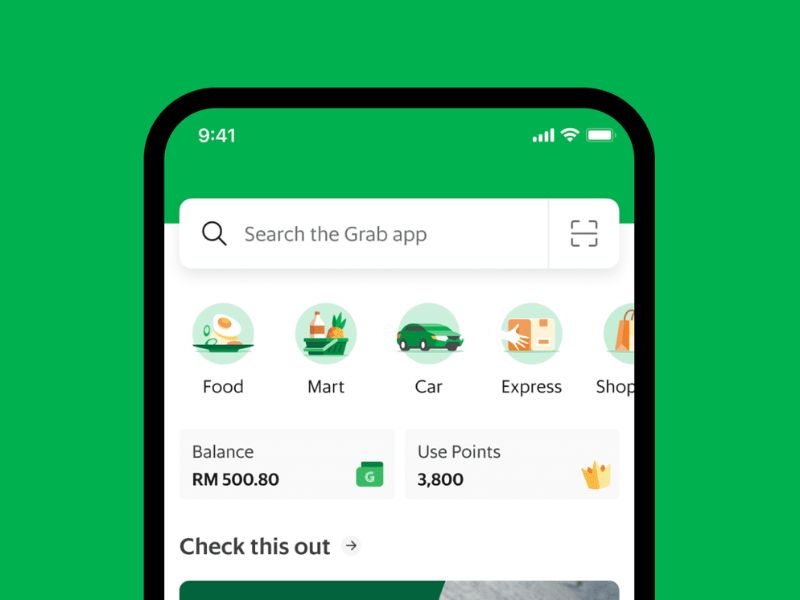

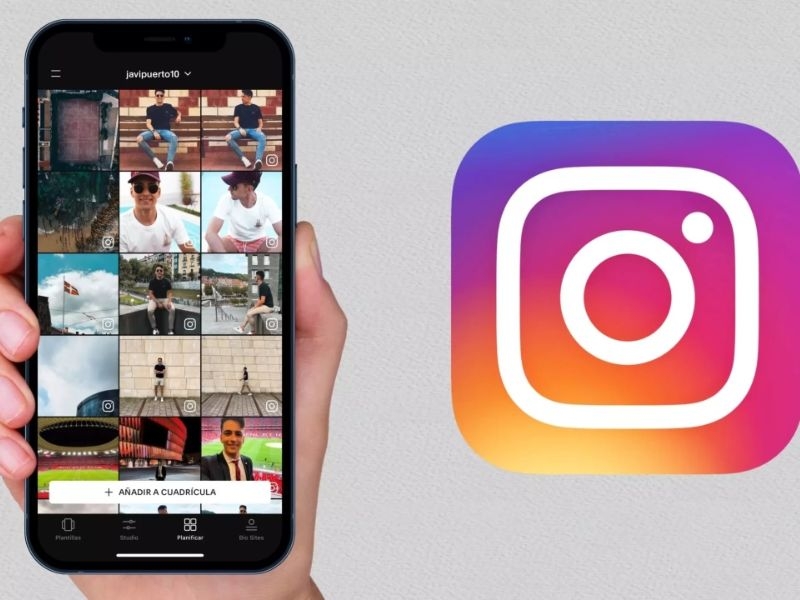


Bình luận của bạn
Đánh giá của bạn*